U bent hier:
Voorkom pottenkijkers: zet webcam en microfoon uit
Artikel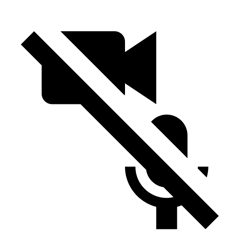
Voorkom dat hackers kunnen meekijken en luisteren tijdens het computeren. Zet de webcam en de microfoon uit.
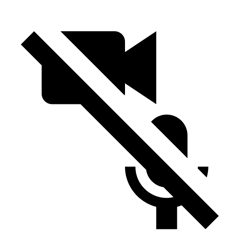
Kwaadaardige software
Hackers kunnen niet zomaar uw webcam aanzetten. Zij moeten eerst speciale software op uw pc installeren. Ze sturen hiervoor een mailtje met een link of schotelen een nep-update voor. Klikt u erop? Er kan dan software op de pc komen die de hacker toegang geeft tot uw webcam of microfoon.
Het risico op dit soort hacks is het kleinst als u niet op vreemde bestanden klikt. En als u ervoor zorgt dat de pc altijd is bijgewerkt met de laatste update. Plak voor de zekerheid uw webcam af en zet de microfoon uit.
Webcam afplakken
De webcam is bij een desktop-pc meestal een los apparaatje. Haal het snoertje daarvan uit de computer wanneer u die niet gebruikt. Plak op een laptop de lens van de webcam af (boven aan het beeldscherm in het midden). Dat kan met een pleister, een speciale webcamcover of een gebogen kartonnetje. Dan komt er geen lijm op de lens.
Camera laptop uitzetten (Windows)
Plakt u de webcam niet af? Schakel dan zo op een Windows-pc de webcam uit via de instellingen:
- Typ in de zoekbalk onderaan het scherm 'Configuratiescherm'.
- Klik op Configuratiescherm.
- Klik op Hardware en geluiden. Ziet u dit niet staan, klik dan achter 'Weergeven op' op Categorie.
- Klik onder 'Apparaten en printers' op Apparaatbeheer.
- Klik op het pijltje voor Camera's zodat het menu uitklapt.
- Klik met de rechtermuisknop op de naam van de camera. De naam van de camera verschilt per computer. Bij ons staat er 'Intel(R) AVStream Camera'.
- Klik op Eigenschappen > Stuurprogramma > Apparaat uitschakelen > Ja.
De webcam is uitgeschakeld. Camera weer gebruiken? Volg dan bovenstaande stappen opnieuw en kies als laatste voor Apparaat inschakelen.
Microfoon uitzetten laptop (Windows)
Zet zo de microfoon uit op een Windows-pc:
- Open het Configuratiescherm (zie hierboven voor de stappen).
- Klik op Hardware en geluiden. Ziet u dit niet staan, klik dan achter 'Weergeven op' op Categorie.
- Klik op Geluid.
- Klik op het tabblad Opnemen.
- Klik (indien aanwezig) met de rechtermuisknop op 'Microfoon' of 'Microphone'. Het kan dat de microfoon een andere naam heeft.
- Klik op Uitschakelen.
De microfoon is uitgeschakeld.
Microfoon uitzetten laptop (Mac)
Zet de microfoon van de Mac uit:
- Klik linksboven op het logo van een appel.
- Klik op Systeeminstellingen.
- Klik links in het menu op Geluid.
- Klik op het tabblad Invoer.
- Klik op de schuifregelaar naast 'Invoervolume' en schuif de regelaar helemaal naar links.
De interne microfoon is nu uitgeschakeld. Sluit geen externe microfoon aan, want dan kan het geluid alsnog worden opgepikt. Camera uitschakelen op de Mac? Dit gaat op computers van Apple per app.
Wat vind je van dit artikel?
Geef sterren om te laten zien wat je van het artikel vindt. 1 ster is slecht, 5 sterren is heel goed.
Meer over dit onderwerp
Sterk wachtwoord maken en onthouden
Een sterk wachtwoord is lang en ingewikkeld. Moeilijk te kraken, maar vaak ook lastig te onthouden. Hoe maak en onthoud je ze dan toch?
Wachtwoord opslaan in de browser, is dat veilig?
Wachtwoorden onthouden is soms lastig. De browser kan wachtwoorden voor u beheren. Maar is dat wel veilig?
Bekijk meer artikelen met de categorie:
Meld je aan voor de nieuwsbrief van SeniorWeb
Elke week duidelijke uitleg en leuke tips over de digitale wereld. Gratis en zomaar in de mailbox.